Bàn phím Dell Latitude 3301 3410 E3301 P114G P120G P113G P115G
Giá gốc là: 250.000 ₫.190.000 ₫Giá hiện tại là: 190.000 ₫.
| Kiểu chữ | : | Tiếng Anh |
| Màu sắc | : | Đen |
| Loại sản phẩm | : | Hàng thay thế |
| Đèn phím | : | Không đèn, có đèn led |
| Tình trạng | : | Mới 100% |
| Bảo hành | : | 6 – 12 tháng |
Lưu ý – giá trên chưa bao gồm phí lắp ráp và cài đặt. ( phí sẽ tùy thuộc vào các loại máy khác nhau dao động từ 0đ – 200.000đ)
Vận chuyển miễn phí
Hóa đơn trên 1 triệuQuà tặng
Hóa đơn trên 5 triệuChứng nhận chất lượng
Sản phẩm chính hãngHotline: 0916.771.882
Hỗ trợ 24/7Địa chỉ cửa hàng
Bàn phím Dell Latitude 3301 3410 E3301 P114G P120G P113G P115G
Nếu bạn đang sở hữu một chiếc máy tính xách tay thuộc dòng Dell Latitude, hẳn bạn đã biết tới sự tiện lợi và đáng tin cậy của nó. Những dòng máy Dell Latitude luôn nổi tiếng với định hướng tới đối tượng khách hàng doanh nghiệp, cung cấp mức hiệu suất ổn định và độ bền cao. Nhưng như bất kỳ thiết bị điện tử nào khác, sau một thời gian sử dụng, các linh kiện của máy, đặc biệt là bàn phím, có thể gặp phải vấn đề và cần được thay thế để đảm bảo hiệu năng hoạt động của máy.
- Trong bài viết này, chúng tôi sẽ tập trung vào các model Dell Latitude 3301, 3410, E3301, P114G, P120G, P113G, P115G, mang tới những thông tin chi tiết nhất về việc nhận biết, thay thế và bảo trì bàn phím của các dòng sản phẩm này.
Giới thiệu về các dòng máy Dell Latitude 3301 3410 E3301 P114G P120G P113G P115G
Tổng quan về Dell Latitude
Dell Latitude là dòng sản phẩm máy tính xách tay doanh nghiệp của Dell, nổi bật với thiết kế cứng cáp, tính ổn định cao và hiệu suất làm việc tốt. Được trang bị nhiều tính năng hiện đại nhằm nâng cao trải nghiệm người dùng, những thiết bị này là lựa chọn hàng đầu của nhiều doanh nghiệp trên toàn thế giới. Các dòng máy Dell Latitude 3301, 3410, E3301, P114G, P120G, P113G, P115G đều thuộc những phiên bản nâng cấp khác nhau, mỗi phiên bản mang tới những cải tiến riêng biệt nhằm phục vụ nhu cầu đa dạng của khách hàng.
Đặc điểm nổi bật của từng dòng máy
Dell Latitude 3301 là một trong những dòng máy phổ biến, được đánh giá cao về thiết kế mỏng nhẹ, khả năng di động linh hoạt nhưng vẫn đảm bảo được hiệu năng mạnh mẽ với bộ vi xử lý Intel thế hệ mới. Máy cũng được trang bị màn hình Full HD, đem lại trải nghiệm hình ảnh sắc nét cho người dùng.
Dell Latitude 3410 được thiết kế với kiểu dáng hiện đại và tiện ích nâng cao, như bàn phím có đèn nền và trackpad kích thước lớn. Máy hỗ trợ nhiều công cụ bảo mật, giúp bảo vệ dữ liệu tối đa, phù hợp nhất cho môi trường kinh doanh nhiều yêu cầu khắt khe về bảo mật.
Dòng máy E3301 mang đến sự cân bằng hoàn hảo giữa hiệu năng và giá thành. Những phiên bản này thường được cấp phát trong các doanh nghiệp có ngân sách trung bình nhưng vẫn đòi hỏi một thiết bị đáng tin cậy.
Các mã máy như P114G, P120G, P113G, P115G cũng là những biến thể khác nhau nhằm đáp ứng những yêu cầu cụ thể của người dùng. Chúng thường có sự khác biệt về mức cấu hình, pin và thiết kế nhưng giữ lại những giá trị cốt lõi của dòng Dell Latitude là sức bền, bảo mật và hiệu suất ổn định

Tại sao cần thay bàn phím Dell Latitude 3301 3410 E3301 P114G P120G P113G P115G?
Sự cần thiết của bàn phím trong việc sử dụng máy tính xách tay
Bàn phím là một trong những thành phần vô cùng quan trọng của máy tính xách tay. Đặc biệt với các dòng Dell Latitude, việc sử dụng Bàn phím Dell Latitude 3301 3410 E3301 P114G P120G P113G P115G để nhập liệu, soạn thảo văn bản, lập trình hay điều khiển hệ thống là công việc diễn ra hàng ngày, chiếm phần lớn thời gian làm việc của người dùng. Một Bàn phím Dell Latitude 3301 3410 E3301 P114G P120G P113G P115G hoạt động không tốt hoặc bị hỏng sẽ làm giảm hiệu suất làm việc nghiêm trọng, thậm chí còn gây ra nhiều phiền toái và ảnh hưởng đến tiến độ công việc.
Lý do khiến bàn phím cần được thay thế
Có nhiều lý do dẫn đến việc người dùng phải thay thế bàn phím của máy tính xách tay Dell Latitude. Thứ nhất, sau một thời gian dài sử dụng, Bàn phím Dell Latitude 3301 3410 E3301 P114G P120G P113G P115G có thể bị mòn hoặc hư hỏng do tiếp xúc liên tục với bụi bẩn, độ ẩm hoặc những chất lỏng khác như nước, cà phê,… Thứ hai, việc thường xuyên phải gõ phím với lực mạnh hoặc không đều cũng có thể làm cho bàn phím bị hỏng, các phím bị lỏng lẻo hoặc không phản hồi tốt khi bấm.
Một lý do khác không kém phần quan trọng là sự cố về phần cứng, khi mà các vi mạch hoặc kết nối giữa bàn phím với bo mạch chủ bị lỗi, khiến cho Bàn phím Dell Latitude 3301 3410 E3301 P114G P120G P113G P115G hoạt động không ổn định hoặc ngừng hoạt động hoàn toàn.
Tác động của bàn phím hỏng đến công việc và trải nghiệm người dùng
Một bàn phím bị hỏng không chỉ gây khó chịu trong quá trình sử dụng mà còn làm giảm năng suất làm việc. Khi một số phím không hoạt động, người dùng buộc phải tìm các giải pháp thay thế như sử dụng Bàn phím Dell Latitude 3301 3410 E3301 P114G P120G P113G P115G trên màn hình hoặc kết nối với bàn phím bên ngoài, những giải pháp này không chỉ kém tiện lợi mà còn làm giảm tốc độ làm việc đáng kể. Ngoài ra, việc gõ phím bị gián đoạn, phải sửa lỗi liên tục cũng khiến cho người dùng mất tập trung, tăng căng thẳng và mệt mỏi.
Dấu hiệu nhận biết bàn phím Dell Latitude 3301 3410 bị hỏng
Phím không nhạy hoặc không hoạt động
Một trong những dấu hiệu dễ nhận biết nhất khi Bàn phím Dell Latitude 3301 3410 E3301 P114G P120G P113G P115G có vấn đề là các phím không nhạy hoặc không hoạt động. Khi bạn nhấn phím và không nhận được phản hồi trên màn hình, đây rõ ràng là một dấu hiệu của hư hỏng phần cứng. Điều này có thể do bụi bẩn, lỏng lẻo kết nối giữa phím và bo mạch chủ hoặc do hỏng hóc các thành phần điện tử bên trong.
Phím bị kẹt hoặc dính
Một số phím có thể bị kẹt hoặc dính khi bạn gõ, điều này thường do bụi bẩn hoặc các mảnh vụn nhỏ bị mắc kẹt dưới hoặc giữa các phím. Khi phím bị kẹt, nó không thể trở về vị trí ban đầu sau khi được nhấn, gây cản trở quá trình gõ văn bản và làm chậm đáng kể công việc của bạn.
Lỗi nhập liệu ngẫu nhiên
Dấu hiệu khác là khi bàn phím tự động nhập liệu ngẫu nhiên mà không có sự can thiệp từ bạn. Đây là dấu hiệu của việc các phím bị lỗi mạch điện hoặc độ ẩm đã xâm nhập vào bên trong Bàn phím Dell Latitude 3301 3410 E3301 P114G P120G P113G P115G khiến các lệnh bị gửi đi không đúng cách. Điều này không chỉ gây khó chịu mà còn tạo ra nguy cơ mất dữ liệu hoặc gửi đi những thông tin sai lệch.
Đèn nền bàn phím không hoạt động
Với những dòng laptop Dell Latitude có bàn phím đèn nền, việc đèn nền không hoạt động hoặc hoạt động không đều cũng là một dấu hiệu của sự cố. Đèn nền không hoạt động có thể do lỗi phần cứng hoặc phần mềm, nhưng thường thì cần phải kiểm tra và có thể cần thay thế Bàn phím Dell Latitude 3301 3410 E3301 P114G P120G P113G P115G để khắc phục triệt để vấn đề này.
Phím bị mất
Trong một số trường hợp, các phím có thể bị rơi ra do lắp ráp không chắc chắn hoặc do lực tác động mạnh. Khi các phím bị mất, dù chỉ là một phím duy nhất, sẽ gây ra sự khó chịu và đôi khi làm gián đoạn công việc của bạn. Việc thay thế Bàn phím Dell Latitude 3301 3410 E3301 P114G P120G P113G P115G mới là cần thiết để đảm bảo máy tính của bạn hoạt động một cách trơn tru, hiệu quả.
Các bước chuẩn bị trước khi thay bàn phím Dell Latitude 3301 3410
Tìm hiểu kỹ về dòng máy và loại bàn phím phù hợp
Trước khi tiến hành thay thế bàn phím, bạn cần phải tìm hiểu thật kỹ về dòng máy Dell Latitude mà mình đang sử dụng cũng như loại bàn phím phù hợp. Điều này bao gồm việc kiểm tra mã số model cụ thể trên máy (ví dụ: Dell Latitude 3301, 3410) và xác định dựa trên đó để mua đúng loại Bàn phím Dell Latitude 3301 3410 E3301 P114G P120G P113G P115G thay thế. Nếu không chắc chắn, bạn nên tìm kiếm thông tin từ website của nhà sản xuất Dell hoặc liên hệ trực tiếp với dịch vụ hỗ trợ khách hàng của Dell để nhận được sự tư vấn chính xác.
Chuẩn bị các công cụ cần thiết

Để thay thế bàn phím laptop, bạn sẽ cần một số dụng cụ cơ bản như tua vít nhỏ (loại đầu Phillips), nhíp, và công cụ gỡ nắp phím (nếu cần). Nếu không có những dụng cụ này, bạn có thể mua bộ dụng cụ sửa chữa laptop trên các cửa hàng trực tuyến hoặc các cửa hàng bán lẻ đồ điện tử.
Thực hiện sao lưu dữ liệu
Trước khi tiến hành bất kỳ công việc sửa chữa nào, tốt nhất là bạn nên thực hiện sao lưu tất cả dữ liệu quan trọng. Việc này đề phòng trường hợp máy bị tắt đột ngột hoặc hỏng hóc trong khi đang thao tác, làm mất dữ liệu không mong muốn. Hãy đảm bảo rằng bạn đã sao lưu đầy đủ các tài liệu làm việc, ảnh, video và những tệp tin quan trọng khác.
Tắt nguồn và ngắt kết nối thiết bị
Trước khi bắt đầu, hãy đảm bảo rằng máy tính của bạn đã được tắt nguồn hoàn toàn. Bạn cũng nên tháo pin ra (nếu pin không được tích hợp bên trong máy) và ngắt kết nối tất cả các thiết bị ngoại vi như chuột, ổ cứng ngoài, cáp mạng và máy in. Điều này giúp ngăn ngừa bất kỳ sự cố nào có thể xảy ra trong quá trình thay thế Bàn phím Dell Latitude 3301 3410 E3301 P114G P120G P113G P115G.
Hướng dẫn thay bàn phím Dell Latitude 3301 3410 E3301 P114G P120G P113G P115G chi tiết
Bước 1: Tháo nắp dưới của máy
Đầu tiên, sử dụng tua vít nhỏ để tháo tất cả các ốc vít nằm ở mặt dưới của máy. Dùng nhíp hoặc công cụ gỡ nắp để nhẹ nhàng cạy nắp dưới ra khỏi thân máy. Hãy cẩn thận để không làm nứt hoặc hỏng các móc gài.
Bước 2: Tháo pin và các linh kiện liên quan
Khi nắp dưới đã được tháo ra, bạn sẽ thấy pin và các linh kiện khác bên trong máy. Tháo pin (nếu pin không liền thân) bằng cách tháo hết các ốc vít giữ pin. Ngắt mọi kết nối từ pin tới bo mạch chủ cẩn thận. Sau đó, tháo tiếp các linh kiện khác đang cản trở bạn tiếp cận Bàn phím Dell Latitude 3301 3410 E3301 P114G P120G P113G P115G, như module RAM, ổ cứng, và các cáp kết nối.
Bước 3: Tháo Bàn phím Dell Latitude 3301 3410 E3301 P114G P120G P113G P115G cũ
Tiếp theo, cẩn thận tháo ốc vít giữ bàn phím cũ. Tùy thuộc vào từng model cụ thể, bạn có thể cần phải tháo thêm hàng phím phía trên bằng cách mở lẫy nhỏ ở các góc phím và dọc theo cạnh Bàn phím Dell Latitude 3301 3410 E3301 P114G P120G P113G P115G. Sau khi đã tháo ốc và nới lỏng lẫy, hãy cẩn thận nâng bàn phím lên và ngắt cáp kết nối giữa Bàn phím Dell Latitude 3301 3410 E3301 P114G P120G P113G P115G và bo mạch chủ.
Bước 4: Lắp Bàn phím Dell Latitude 3301 3410 E3301 P114G P120G P113G P115G mới
Bây giờ bạn có thể tiến hành lắp bàn phím mới vào vị trí cũ. Đảm bảo rằng bạn đã kết nối cáp bàn phím mới vào bo mạch chủ một cách chắc chắn. Sau đó, đặt Bàn phím Dell Latitude 3301 3410 E3301 P114G P120G P113G P115G vào chỗ và gắn các ốc vít và lẫy giữ bàn phím chắc chắn. Hãy kiểm tra cẩn thận để đảm bảo không có lẫy nào bị lỏng hoặc không gài đúng cách.
Bước 5: Lắp lại các linh kiện và nắp dưới
Sau khi đã thay Bàn phím Dell Latitude 3301 3410 E3301 P114G P120G P113G P115G mới thành công, tiếp theo hãy lắp lại các linh kiện đã tháo ra trước đó bao gồm pin, module RAM và ổ cứng. Đảm bảo rằng tất cả các kết nối đã được thực hiện đúng và chắc chắn. Sau đó, đặt nắp dưới vào vị trí cũ và gắn chặt lại bằng các ốc vít. Kiểm tra lần cuối để đảm bảo mọi thứ đã được lắp ráp hoàn chỉnh.
Bước 6: Kiểm tra Bàn phím Dell Latitude 3301 3410 E3301 P114G P120G P113G P115G mới
Sau khi hoàn thành quá trình lắp ráp, hãy bật máy lên và kiểm tra bàn phím mới. Gõ thử một đoạn văn bản để đảm bảo rằng tất cả các phím đều hoạt động tốt và không vấn đề gì xảy ra. Đảm bảo rằng đèn nền Bàn phím Dell Latitude 3301 3410 E3301 P114G P120G P113G P115G (nếu có) cũng hoạt động bình thường.
Một số lưu ý khi sử dụng bàn phím mới sau khi thay thế
Duy trì vệ sinh Bàn phím Dell Latitude 3301 3410 E3301 P114G P120G P113G P115G
Để đảm bảo bàn phím mới hoạt động tốt và bền bỉ, hãy duy trì vệ sinh bàn phím thường xuyên. Sử dụng khí nén để làm sạch bụi bẩn và các mảnh vụn nhỏ kẹt giữa các phím. Bạn cũng có thể dùng cồn isopropyl và khăn mềm để lau bề mặt phím và khu vực xung quanh.
Tránh tác động mạnh lên Bàn phím Dell Latitude 3301 3410 E3301 P114G P120G P113G P115G
Hãy hạn chế việc gõ phím quá mạnh hoặc không đều tay, vì điều này có thể gây hư hỏng nhanh chóng cho bàn phím. Sử dụng máy tính xách tay trên bề mặt phẳng và vững chắc để tránh tình trạng các phím bị lỏng lẻo hoặc lệch vị trí.
Bảo quản bàn phím trong môi trường khô ráo
Độ ẩm cao là một trong những tác nhân gây hại cho bàn phím và các linh kiện khác của máy tính. Để bảo quản Bàn phím Dell Latitude 3301 3410 E3301 P114G P120G P113G P115G tốt, bạn nên sử dụng máy tính trong môi trường khô ráo, tránh đặt máy gần nước hoặc bất kỳ chất lỏng nào có thể làm ẩm và hỏng mạch điện trong bàn phím.
Sử dụng bộ bảo vệ bàn phím
Nếu có thể, sử dụng các miếng bảo vệ bàn phím bằng silicon hoặc nhựa dẻo để ngăn ngừa bụi bẩn và chất lỏng trực tiếp tiếp xúc với Bàn phím Dell Latitude 3301 3410 E3301 P114G P120G P113G P115G. Những miếng bảo vệ này không chỉ giúp giữ vệ sinh mà còn kéo dài tuổi thọ của Bàn phím Dell Latitude 3301 3410 E3301 P114G P120G P113G P115G đáng kể.
Thực hiện bảo trì định kỳ
Ngoài việc vệ sinh thường xuyên, bạn cũng nên thực hiện bảo trì định kỳ cho bàn phím và toàn bộ máy tính. Kiểm tra các kết nối, phát hiện sớm các vấn đề nhỏ và khắc phục kịp thời sẽ giúp bạn tránh được những sự cố lớn sau này.
Kết luận
Bàn phím là một yếu tố quan trọng đối với người dùng laptop, đặc biệt là với dòng máy Dell Latitude. Việc nhận biết sớm các dấu hiệu của bàn phím hỏng và thay thế kịp thời không chỉ giúp bạn duy trì hiệu suất làm việc mà còn kéo dài tuổi thọ của máy tính. Hãy theo dõi và thực hiện những bước hướng dẫn cụ thể như trên, đồng thời áp dụng những lưu ý khi sử dụng bàn phím mới để đảm bảo rằng laptop của bạn luôn trong tình trạng tốt nhất. Chúc bạn thành công và có những trải nghiệm sử dụng máy tính thật tiện lợi và hiệu quả.
Không có bình luận nào









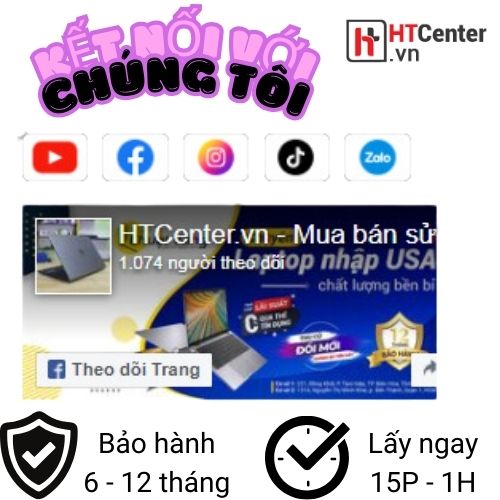






Chưa có đánh giá nào.